Kompilacja systemu Windows 10 17666 jest już dostępna z historią schowka w chmurze i nie tylko
Microsoft udostępnia Windows 10 Insider Preview Build 17666 z gałęzi „Redstone 5” dla niejawnych testerów systemu Windows w Fast Ring. Ta wersja zawiera mnóstwo nowych funkcji, w tym funkcję historii schowka, nowy ciemny motyw Eksploratora plików, różne ulepszenia wyszukiwania i nie tylko.

Oto nowości w tej wersji.
Reklama
Nadchodzi kolejna fala ulepszeń zestawów!
Stale analizujemy Wasze opinie, a ta kompilacja zawiera szereg ulepszeń w oparciu o to, co nam mówiliście:
- Przynieś akryl! Uwielbiamy Fluent Design tak samo jak Ty – w dzisiejszej wersji przekonasz się, że Zestawy mają teraz akrylową belkę tytułową. Dopasowujemy również obramowanie okna, aby było teraz szare.

- Najnowsze karty Microsoft Edge są teraz wyświetlane w Alt + Tab: Czy używasz Alt + Tab, aby szybko przełączać się między aplikacjami? Wszystkie twoje ostatnie karty Microsoft Edge zostaną teraz uwzględnione, a nie tylko aktywna. Wolisz to po staremu? Użyj ustawienia „Naciśnięcie Alt + Tab pokazuje ostatnio używane…” w Ustawieniach wielozadaniowości.
- Czy aplikacje i strony internetowe powinny otwierać się w nowym oknie czy w nowej karcie? To zależy od Ciebie! Sekcja Zestawy w Ustawieniach wielozadaniowości pozwala teraz ustawić preferencje okien. Jeśli wybierzesz "Okno", nowe okna nie będą otwierać się w nowej karcie, chyba że wyraźnie klikniesz + lub przeciągniesz myszą. Wybranie „Tab” otwiera wszystkie nowe okna wywoływane z uruchomionych aplikacji na karty. Przypominamy, że jeśli chcesz wykluczyć konkretną aplikację z Zestawów, możesz to zrobić na tej samej stronie ustawień.
- Chcesz wyciszyć jedną ze swoich kart internetowych? Teraz możesz to zrobić! Gdy strona internetowa w Zestawach zacznie odtwarzać dźwięk, zobaczysz teraz ikonę głośności na karcie. Po prostu kliknij, a dźwięk zostanie wyciszony, tak jak w Microsoft Edge.
- Karty będą teraz przywracane z lepszą wydajnością – otworzą się w tle i nie wykorzystają żadnych zasobów, dopóki nie przejdziesz do zakładki. Oznacza to, że możesz przywrócić wiele kart jednocześnie bez żadnych problemów.
Wprowadziliśmy również inne poprawki, zmiany i ulepszenia zestawów, w tym:
- Menedżer zadań został teraz domyślnie dodany do listy aplikacji, w których nie można włączać zestawów.
- Rozwiązano problem polegający na tym, że kliknięcie prawym przyciskiem myszy karty na pasku tytułu Zestawów nie powodowało wyświetlenia menu kontekstowego.
- Rozwiązano problem polegający na tym, że jeśli Microsoft Edge nie był jeszcze otwarty, kliknięcie przycisku plusa w Zestawach otwierało wszystkie domyślne witryny wraz ze stroną nowej karty.
Przywitaj się z nowym schowkiem!
Kopiuj wklej – to coś, co wszyscy robimy, prawdopodobnie kilka razy dziennie. Ale co zrobić, jeśli musisz ciągle kopiować te same rzeczy? Jak kopiujesz treści na swoje urządzenia? Dzisiaj zajmujemy się tym i przenosimy schowek na wyższy poziom – po prostu naciśnij WIN + V, a zobaczysz nasz zupełnie nowy schowek!

Możesz nie tylko wklejać z historii schowka, ale także przypinać elementy, których używasz przez cały czas. Ta historia jest wędrowana przy użyciu tej samej technologii, która obsługuje oś czasu i zestawy, co oznacza, że możesz uzyskać dostęp do schowka na dowolnym komputerze z tą kompilacją systemu Windows lub nowszą.
Nasza nowa strona ustawień do włączania tego doświadczenia znajduje się w Ustawienia > System > Schowek – wypróbuj to i podziel się opinią! Ten link otworzy Centrum opinii, w którym możesz opowiedzieć nam o swoich wrażeniach i co chcesz zobaczyć dalej.
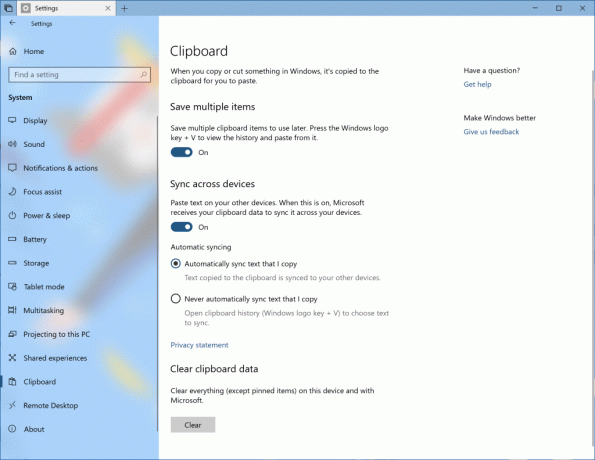
Uwaga: tekst w schowku w roamingu jest obsługiwany tylko w przypadku zawartości schowka mniejszej niż 100 KB. Obecnie historia schowka obsługuje zwykły tekst, HTML i obraz o wielkości mniejszej niż 1 MB.
Ciemny motyw pojawia się w Eksploratorze plików (i nie tylko!)
Jak wielu z was wie, dodaliśmy obsługę ciemnego motywu do systemu Windows na podstawie Waszych opinii. To ustawienie jest dostępne w Ustawienia> Personalizacja> Kolory, a jeśli zmienisz je, wszystkie aplikacje i interfejs systemu, które go obsługują, pójdą w ich ślady. Od czasu wydania tej funkcji, naszą główną prośbą o opinie było zaktualizowanie Eksploratora plików w celu obsługi ciemnego motywu, a wraz z dzisiejszą kompilacją to się dzieje! Po drodze dodaliśmy także obsługę ciemnych motywów do menu kontekstowego Eksploratora plików, a także do wspólnego okna dialogowego plików (czyli okien dialogowych Otwórz i Zapisz). Jeszcze raz dziękujemy za opinie wszystkich!
Poniższy zrzut ekranu pochodzi z najnowszego kodu, a nie z tego, co jest w locie. Po zainstalowaniu tej kompilacji zobaczysz nieoczekiwane jasne kolory w Eksploratorze plików i wspólnym oknie dialogowym plików. Jest to coś, czego jesteśmy świadomi i nad czym pracujemy.

Przedstawiamy rozszerzoną obsługę zakończeń linii w Notatniku
Ogłoszony na Microsoft Build 2018, z przyjemnością informujemy, że oprócz zakończeń linii Windows (CRLF), dzisiejsza kompilacja Notatnika obsługuje teraz zakończenia linii Unix/Linux (LF) i zakończenia linii Macintosh (CR)!

Aby uzyskać więcej informacji, zapoznaj się z następującymi artykułami:
- Notatnik obsługujący zakończenia linii Unix
- Wyłącz obsługę zakończeń linii uniksowych w Notatniku Windows
Wyszukiwanie w Notatniku za pomocą Bing
Aby użyć, po prostu zaznacz dowolne słowa lub frazę w Notatniku i możesz przeszukiwać Bing za pomocą następujących metod:
- Kliknij prawym przyciskiem myszy zaznaczony tekst i wybierz „Wyszukaj za pomocą Bing” z menu prawego przycisku myszy (kontekstowego).
- Menu Edytuj -> „Wyszukaj w Bing…”
- CTRL + B.
W Zestawach otworzy się nowa karta, która będzie zawierać stronę wyników wyszukiwania Bing:
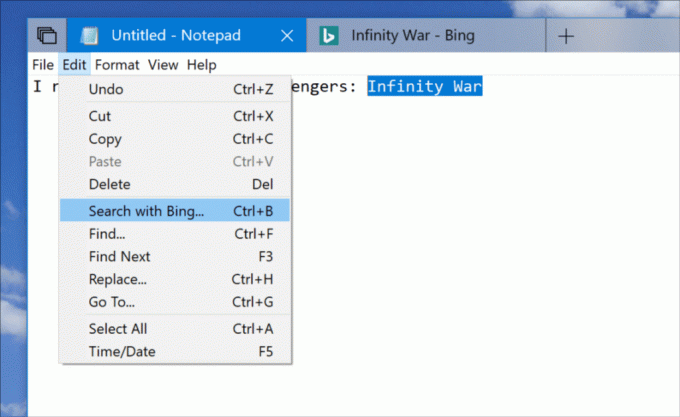
Oszczędzaj czas dzięki podglądom wyszukiwania!
Wspaniale było widzieć Twoją pozytywną opinię na temat dodanego przez nas podglądu internetowego ostatni rok i zmiany, które do niego wprowadziliśmy od tego czasu. Teraz rozszerzyliśmy podglądy, aby obsługiwać aplikacje, dokumenty i nie tylko. Zapowiedzi wyszukiwania są tutaj, aby pomóc:
- Wróć do tego, co robiłeś, na przykład ostatnia sesja dokumentów programu Word lub pulpitu zdalnego
- Rozpocznij swoje zadanie, czy to nowe spotkanie w programie Outlook, krótki komentarz w programie OneNote, czy zmiana ustawienia
- Rozróżniaj pliki, wyświetlając więcej informacji w tym lokalizację pliku, ostatnią modyfikację lub autora
- Uzyskaj dostęp do szybkich odpowiedzi z Internetu, takich jak „Czy banany są dla ciebie dobre?” „wysokość Mt Everest”
Rozszerzyliśmy środowisko wyszukiwania, dzięki czemu możesz uzyskać dostęp do informacji i działań w podglądzie szybciej niż kiedykolwiek. W miarę rozwoju i dodawania kolejnych funkcji podglądy będą aktualizowane i ulepszane. Czekać na dalsze informacje!
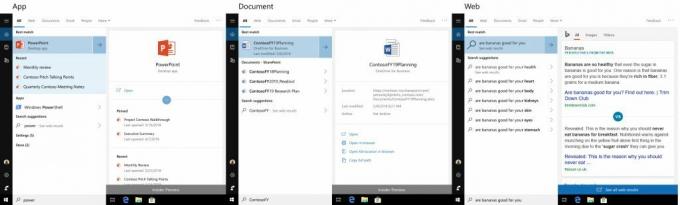
Rozpocznij nazywanie folderów kafelków
Być może zauważyłeś temat opinii podczas dzisiejszego lotu i to ogłoszenie nie jest inne. Rozumiemy, że dostosowywanie sposobu korzystania z systemu Windows jest dla Ciebie ważne — dzisiaj dodajemy możliwość nadawania nazw folderom kafelków! Aby utworzyć folder kafelków w Start, po prostu przeciągnij jeden kafelek na drugi przez sekundę, a następnie zwolnij. Kontynuuj upuszczanie tylu kafelków do folderu, ile chcesz. Po rozwinięciu folderu zobaczysz nową opcję jego nazwy. Nazwa będzie widoczna, gdy folder jest średni, szeroki lub duży. Doceniamy opinie wszystkich, którzy o to proszą!
Masz pytanie dotyczące ustawień?
Dotarły do nas Wasze opinie, że ustawienia mogą być czasami mylące, dlatego współpracujemy z Bing, aby zadać kilka najczęściej zadawanych pytań bezpośrednio na samych stronach Ustawienia. Często zadawane pytania mają charakter kontekstowy i mają na celu szybkie uzyskanie odpowiedzi, której szukasz, aby ukończyć zadania konfiguracyjne. Może nawet pomóc Ci odkryć coś, o czym nie wiedziałeś, że jest opcją! Kliknięcie tych pytań przeniesie Cię do Bing.com, aby wyświetlić odpowiedź.
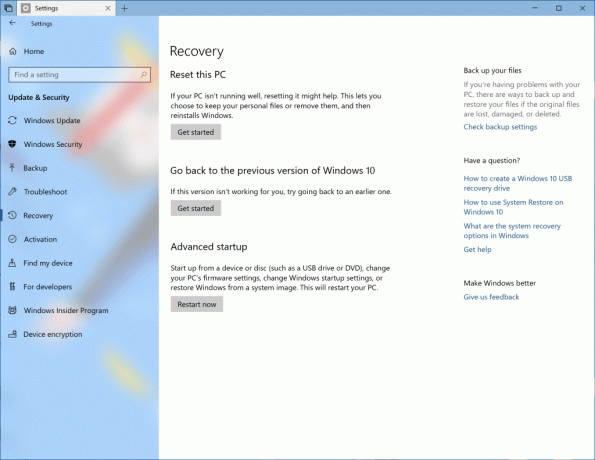
UWAGA: Obecnie to doświadczenie jest obsługiwane na wszystkich rynkach en* (en-us, en-gb, en-ca, en-in, en-au).
Twój telefon i komputer nawiązały nowe połączenie
Z głównych notatek dotyczących kompilacji w tym tygodniu i Wpis na blogu Joe Belfiore na platformie Microsoft 365, być może wiesz, co przygotowaliśmy dla Ciebie w przyszłej wersji kompilacji Insider Preview. Jest nowy sposób na podłącz telefon do komputera z systemem Windows 10, który umożliwia natychmiastowy dostęp do wiadomości tekstowych, zdjęć i powiadomień. Wyobraź sobie, że jednym szybkim ruchem możesz szybko przeciągnąć i upuścić zdjęcia z telefonu do dokumentu na komputerze — bez konieczności wyjmowania telefonu z kieszeni. Dziś to doświadczenie pozwala połączyć telefon z komputerem. Surfuj po Internecie na telefonie, a następnie natychmiast wyślij stronę na komputer, aby kontynuować od miejsca, w którym przerwałeś, i kontynuować to, co robisz — czytać, oglądać lub przeglądać, korzystając ze wszystkich zalet większego ekranu. Z połączonym telefonem kontynuowanie na komputerze to jedno udostępnienie. Ciężko pracujemy, aby rozszerzyć te doświadczenia, więc wróć tutaj, aby uzyskać aktualizacje.
- Rozwiązano problem z biblioteką DLL z poprzedniego lotu, który mógł powodować awarię pliku explorer.exe co kilka minut.
- Rozwiązano problem z VPN potencjalnie niedziałającym po aktualizacji do poprzedniej wersji.
- Rozwiązano problem z poprzednią kompilacją, w którym aplikacji mogło brakować na kontach dodatkowych po otrzymaniu aktualizacji aplikacji z konta głównego komputera.
- Rozwiązano problem z poprzednim lotem, w wyniku którego wykryto błąd IRQ_NOT_LESS_OR_EQUAL w tcpip.sys.
- Rozwiązano problem z widocznym obramowaniem po zmaksymalizowaniu okien w ostatnich kilku lotach.
- Zaktualizowaliśmy projekt tego komputera, aby nie było już miejsca na ikonę stanu plików w chmurze (co nie jest istotne na tej stronie).
- Pasek narzędzi do wycinania (z WIN + Shift + S) będzie teraz podążał za wybranym motywem, jasnym lub ciemnym.
- Rozwiązano problem, w wyniku którego panel Emoji i klawiatura dotykowa nie wyświetlały się poprawnie, jeśli zostały wywołane natychmiast po ponownym uruchomieniu explorer.exe.
- Jeśli Twój komputer utknął w „Przygotowaniu do instalacji…” gdzieś pomiędzy 80%-100% w Windows Update – prosimy o cierpliwość i odczekanie do 30 minut (lub w niektórych przypadkach – dłużej niż 30 minut), aż ten etap się zakończy kompletny.
- Po ukończeniu pierwszego uruchomienia Windows Mixed Reality OOBE jest czarne. Kontrolery ruchu również nie są rozpoznawane w ekskluzywnych aplikacjach. W przypadku niejawnych testerów, którzy chcą, aby rzeczywistość mieszana systemu Windows działała — warto rozważyć wstrzymanie pobierania nowych kompilacji Insider Preview do czasu rozwiązania tych problemów. Możesz wstrzymać kompilacje Insider Preview, przechodząc do Ustawienia> Aktualizacja i zabezpieczenia> Windows Insider Program i naciskając przycisk "Zatrzymaj kompilacje Insider Preview" i wybierając "Wstrzymaj aktualizacje na chwilę".
- Po wznowieniu ze stanu uśpienia pulpit może być przez chwilę widoczny, zanim ekran blokady zostanie wyświetlony zgodnie z oczekiwaniami.
- Gdy użytkownik Filmów i TV odmawia dostępu do swojej biblioteki filmów (za pomocą opcji „Pozwól Filmom i TV uzyskać dostęp do Twojej biblioteki filmów?” wyskakujące okienko lub poprzez ustawienia prywatności systemu Windows), Filmy i TV ulegają awarii, gdy użytkownik przechodzi do zakładki „Osobiste”.
- Wiemy o problemie, który powoduje, że Narrator czyta dodatkowy tekst po wywołaniu Alt + Tab i pracujemy nad poprawką.
- Jeśli zakończysz konfigurację zestawu słuchawkowego Windows Mixed Reality w tej kompilacji, zestaw słuchawkowy pozostanie czarny, dopóki nie zostanie odłączony i ponownie podłączony do komputera.
- Ustawia UX dla aplikacji klasycznych Office Win32 nie jest ostateczny. Doświadczenie będzie z czasem udoskonalane na podstawie opinii.
- Górna część niektórych okien aplikacji komputerowych Win32 może pojawić się nieco poniżej paska kart, gdy są tworzone zmaksymalizowane. Aby obejść ten problem, przywróć i ponownie zmaksymalizuj okno.
- Zamknięcie jednej zakładki może czasami zminimalizować cały zestaw.
- Okna kafelkowe i kaskadowe, w tym funkcje takie jak „Wyświetl obok siebie” w programie Word, nie będą działać w przypadku nieaktywnych kart.
- Okno Edytora Visual Basic pakietu Office będzie obecnie dostępne na kartach, ale nie jest przeznaczone do tego w przyszłości.
- Otwarcie dokumentu pakietu Office, gdy w tej samej aplikacji jest otwarty istniejący dokument, może spowodować niezamierzone przejście do ostatniego aktywnego dokumentu. Zdarza się to również podczas zamykania arkusza w programie Excel, podczas gdy inne arkusze pozostają otwarte.
- Pliki lokalne lub pliki w chmurze innej niż Microsoft nie zostaną automatycznie przywrócone i nie zostanie wyświetlony żaden komunikat o błędzie ostrzegający użytkownika o tym fakcie.
Źródło: Microsoft



